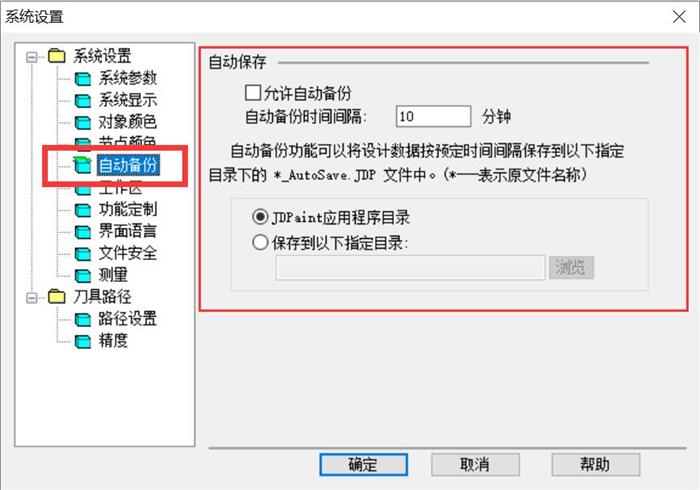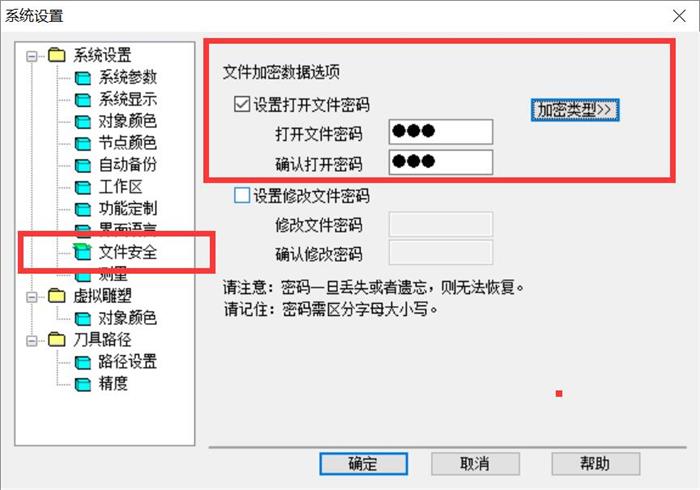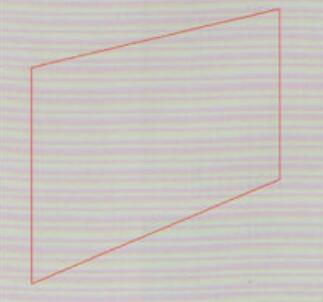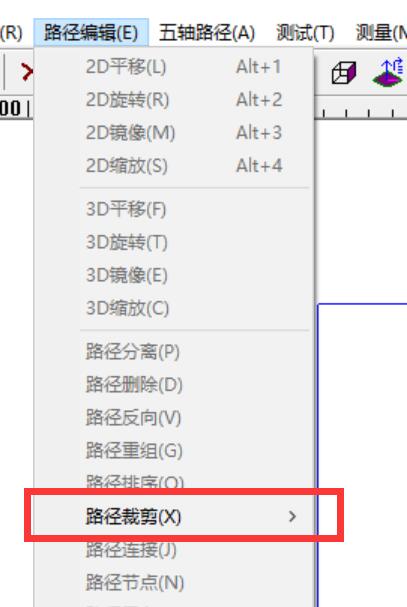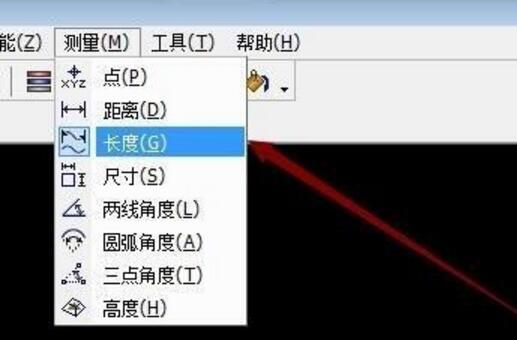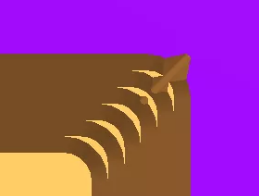精雕软件如何抠取灰度图中的图案?你知道操作步骤有多简单吗?
在浮雕设计与雕刻加工过程中,我们常常会遇到一些精美的灰度图案,其中某一部分特别吸引人,想要将其单独保留下来并进行后续处理。这时,我们就可以借助精雕3.5软件,快速实现灰度图抠图的操作。
本文将带你从零开始,逐步讲解如何利用精雕软件抠取灰度图中的特定区域,操作清晰、步骤明确,即使是初学者也能快速掌握。
一、准备工作
1、打开精雕3.5软件,并进入2D绘制界面。
2、点击“文件”→“输入-点阵图像”,将你想要处理的灰度图导入。
注意图像格式:确保导入的图像是灰度格式(BMP)。
二、生成浮雕网格
1、在菜单中选择“艺术曲面”→“图像纹理”→“位图转网格”。
2、选择刚刚导入的图像,点击“确定”,即可生成一个浮雕网格模型。
三、定义抠图区域
为了更精准地选中我们想要保留的部分,,我们可以这样操作:
1、选择绘制“圆”,在图案边界上点击三点,绘制一个圆形轮廓。
2、该圆形将作为后续操作的“选区边界”,用于局部填色处理。
四、快速填色选区
1、框选生成的模型并进入“虚拟雕塑”界面。
2、选择刚刚绘制的圆形轮廓,按下空格键,即可在圆形内部快速填充颜色(建议为红色)。
五、精确保留所需图案
1、在“雕塑”-“冲压”。
2、将“冲压深度”设置为0,勾选“颜色内”。
3、点击已填色的红色区域,系统将抠除圆形内部的其余部分,仅保留你需要的图案。
六、保存为灰度图
1、选择“模型”-“存为位图”。
2、勾选“高度存为位图”,点击“确定”。
3、输入文件名并保存,此时系统将在你指定的位置(如桌面)生成一个全新的灰度图。
打开刚刚导出的灰度图,你会看到仅保留了你选中的“回纹”图案,其余部分已被成功抠除。整个过程无需借助外部软件,纯粹依靠精雕自带功能即可完成。